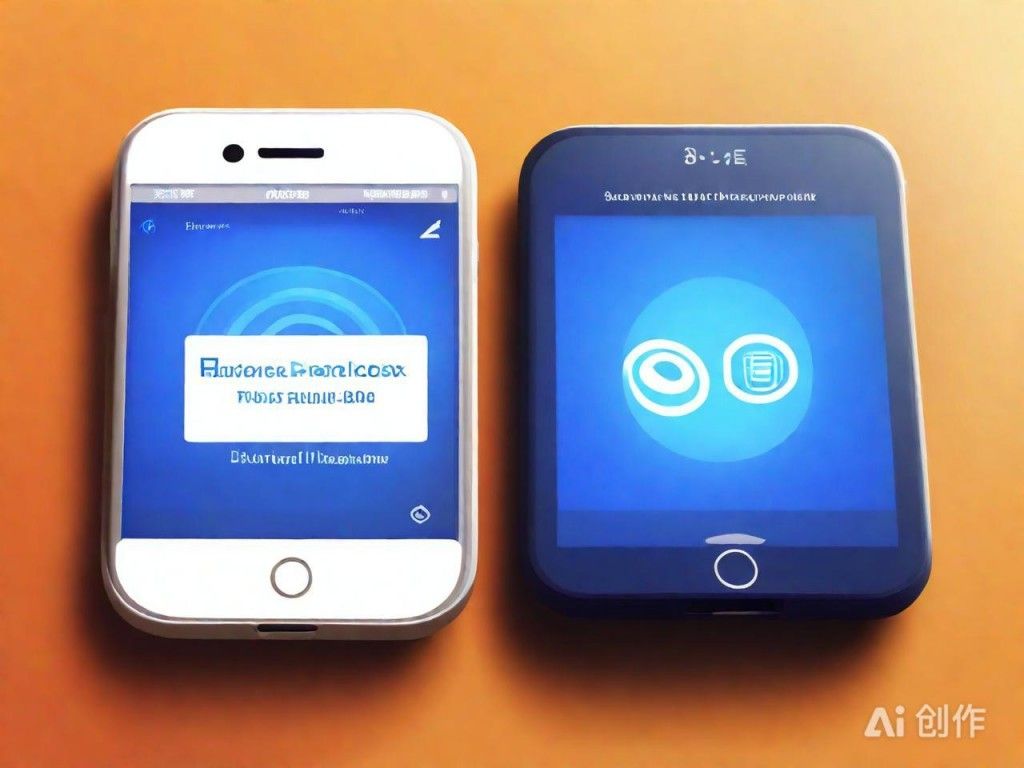Windows系统搭建Redis服务器的详细指南
1. 下载Redis安装包:
打开GitHub Redis官方提供的Windows版本,链接为:[https://github.com/redis-windows/redis-windows/releases
|
Windows系统搭建Redis服务器的详细步骤如下: 1. 下载Redis安装包: 打开GitHub Redis官方提供的Windows版本,链接为:[https://github.com/redis-windows/redis-windows/releases](https://github.com/redis-windows/redis-windows/releases),根据系统选择适合的64位版本,下载并保存到本地。 2. 解压安装Redis: 选择一个文件夹(例如D:\Program Files\Redis),将下载的Redis压缩包解压到此文件夹中。解压后可以看到包含redis-server.exe和redis-cli.exe等可执行文件的文件夹。 3. 启动Redis服务: 有两种方式启动Redis服务。第一种是直接双击redis-server.exe,以命令行窗口运行Redis服务。第二种是通过命令行窗口启动,进入到Redis解压目录,运行如下命令 `redis-server.exe redis.windows.conf`(需要确保redis.windows.conf文件存在)。注意,使用默认配置文件启动服务时,务必指出配置文件路径。 4. 配置Redis: 使用文本编辑器打开redis.windows.conf文件,可根据需要修改配置,如设置密码、修改端口、设置最大内存、设定持久化策略等。如需要远程访问Redis,需将bind配置项从127.0.0.1改为0.0.0.0,并注意相关的安全风险。
2025AI绘制图示,仅供参考 5. 将Redis注册为Windows服务: 打开命令行窗口,进入到Redis解压目录,运行以下命令将Redis注册为Windows服务,`redis-server --service-install redis.windows.conf --loglevel verbose`。注册后,可以从Windows服务管理器中找到Redis服务,并设置其启动方式为手动或自动。6. 测试Redis服务器: 在命令行窗口,运行`redis-cli.exe`命令进入Redis客户端。利用SET和GET命令进行基本的键值对存储和检索操作,验证Redis服务器是否运行正常。例如,`set name hello` 和 `get name`。 7. 管理和维护Redis: 如需停止Redis服务,可以在Windows服务管理器中停止,或用命令行 `redis-server --service-stop`。类似地,使用 `redis-server --service-start` 启动Redis服务,使用 `redis-server --service-uninstall` 卸载Redis服务。 (编辑:沈阳站长网) 【声明】本站内容均来自网络,其相关言论仅代表作者个人观点,不代表本站立场。若无意侵犯到您的权利,请及时与联系站长删除相关内容! |
- [Windows 8 完全指南第三篇] Win8 初始界面和功能
- Windows系统无缝升级指南:旧版至新版平滑过渡
- Windows高手实战秘籍:解锁高效操作与精通技巧
- 如何在Windows中为npm运行脚本设置shell
- 外接USB升级问题已修复 微软可以正常升级Windows 10五月更新
- Linux 里的 exFAT 是微软的“特洛伊木马”
- windows-server-2012 – 如何在Windows Server 2012中更改颜
- Windows Server 2012 Standard – Windows应用商店?
- 最经典VS最新潮 对比Windows 10回忆XP的点点滴滴
- Windows系统文件压缩解压高效技巧集锦